WIN7旗舰版系统怎么禁止电脑运行英雄联盟游戏?
发布日期:2018-07-22 15:15 作者:深度技术 来源:www.shenduwin10.com
WIN7旗舰版系统怎么禁止电脑运行英雄联盟游戏?
1、按win+r组合键打开运行窗口,输入gpedit.msc字符,点击确定按钮,如图:
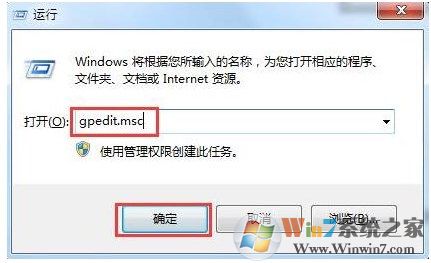
2、打开本地组策略编辑器,然后依次点击用户配置——管理模板——系统,双击打开右侧窗口中的“不要运行指定的windows应用程序”,如图:
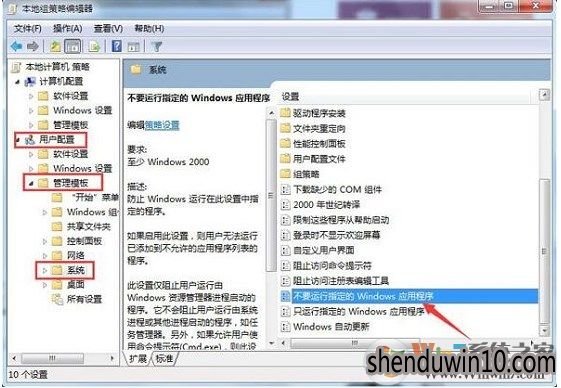
3、接着在“不要运行指定的windows应用程序”窗口中选择已启用,然后点击显示按钮,在显示内容窗口中填写不允许的应用程序列表值为“client.exe”,然后点击确定按钮,如图:
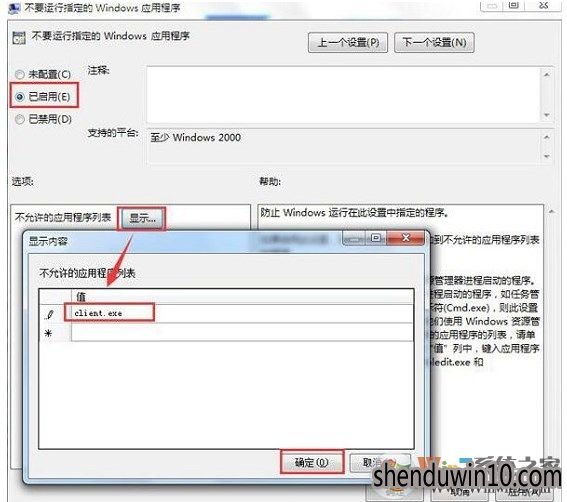
4、打开lol程序要运行时你会发现弹出限制窗口,此时lol程序就无法正常运行了。

5、如果是其它游戏的我们只需要在第三步把输入值换成相应的游戏启动值即可,不知道怎么找的朋友可以百度输入(“游戏名”的启动文件叫什么?)即可,会有关于相应游戏启动文件名的介绍,复制下来拷贝到第三步的值中即可
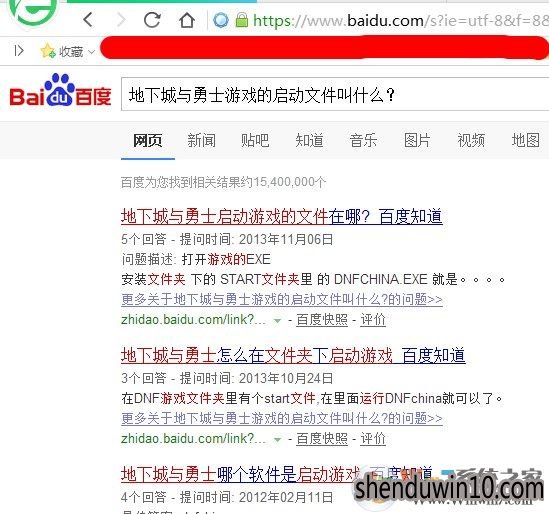
以上就是WIN7旗舰版系统怎么禁止电脑运行英雄联盟游戏?的具体教程了,相信大家会有用的。
精品APP推荐
u老九u盘启动盘制作工具 v7.0 UEFI版
Doxillion V2.22
翼年代win8动漫主题
EX安全卫士 V6.0.3
清新绿色四月日历Win8主题
思维快车 V2.7 绿色版
地板换色系统 V1.0 绿色版
点聚电子印章制章软件 V6.0 绿色版
海蓝天空清爽Win8主题
优码计件工资软件 V9.3.8
Process Hacker(查看进程软件) V2.39.124 汉化绿色版
淘宝买家卖家帐号采集 V1.5.6.0
Ghost小助手
风一样的女子田雨橙W8桌面
慵懒狗狗趴地板Win8主题
游行变速器 V6.9 绿色版
彩影ARP防火墙 V6.0.2 破解版
foxy 2013 v2.0.14 中文绿色版
PC Lighthouse v2.0 绿色特别版
IE卸载工具 V2.10 绿色版
- 专题推荐
- 深度技术系统推荐
- 1深度技术Ghost Win10 x64位 完美纯净版2019年05月(无需激活)
- 2深度技术Ghost Win10 X32位 完美装机版2017.09月(免激活)
- 3深度技术Ghost Win10 X32增强修正版2017V01(绝对激活)
- 4深度技术 Ghost Win10 32位 装机版 V2016.09(免激活)
- 5深度技术Ghost Win10 x64位 多驱动纯净版2019V08(绝对激活)
- 6深度技术Ghost Win10 (64位) 经典装机版V2017.07月(免激活)
- 7深度技术 Ghost Win10 x86 装机版 2016年05月
- 8深度技术Ghost Win10 X64 精选纯净版2021v03(激活版)
- 9深度技术Ghost Win10 x64位 特别纯净版v2018.01(绝对激活)
- 10萝卜家园Windows11 体验装机版64位 2021.09
- 深度技术系统教程推荐

